OPEL INSIGNIA 2015 Infotainment-Handbuch (in German)
Manufacturer: OPEL, Model Year: 2015, Model line: INSIGNIA, Model: OPEL INSIGNIA 2015Pages: 153, PDF-Größe: 2.64 MB
Page 81 of 153
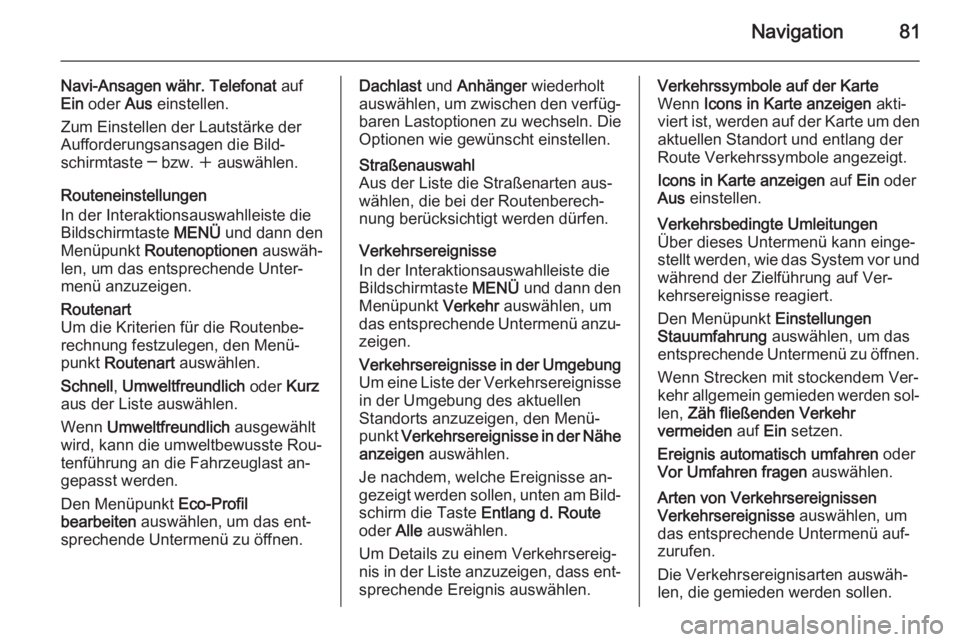
Navigation81
Navi-Ansagen währ. Telefonat auf
Ein oder Aus einstellen.
Zum Einstellen der Lautstärke der
Aufforderungsansagen die Bild‐
schirmtaste ─ bzw. w auswählen.
Routeneinstellungen
In der Interaktionsauswahlleiste die
Bildschirmtaste MENÜ und dann den
Menüpunkt Routenoptionen auswäh‐
len, um das entsprechende Unter‐
menü anzuzeigen.Routenart
Um die Kriterien für die Routenbe‐ rechnung festzulegen, den Menü‐
punkt Routenart auswählen.
Schnell , Umweltfreundlich oder Kurz
aus der Liste auswählen.
Wenn Umweltfreundlich ausgewählt
wird, kann die umweltbewusste Rou‐
tenführung an die Fahrzeuglast an‐
gepasst werden.
Den Menüpunkt Eco-Profil
bearbeiten auswählen, um das ent‐
sprechende Untermenü zu öffnen.Dachlast und Anhänger wiederholt
auswählen, um zwischen den verfüg‐
baren Lastoptionen zu wechseln. Die Optionen wie gewünscht einstellen.Straßenauswahl
Aus der Liste die Straßenarten aus‐
wählen, die bei der Routenberech‐
nung berücksichtigt werden dürfen.
Verkehrsereignisse
In der Interaktionsauswahlleiste die
Bildschirmtaste MENÜ und dann den
Menüpunkt Verkehr auswählen, um
das entsprechende Untermenü anzu‐
zeigen.
Verkehrsereignisse in der Umgebung Um eine Liste der Verkehrsereignisse
in der Umgebung des aktuellen
Standorts anzuzeigen, den Menü‐
punkt Verkehrsereignisse in der Nähe
anzeigen auswählen.
Je nachdem, welche Ereignisse an‐ gezeigt werden sollen, unten am Bild‐
schirm die Taste Entlang d. Route
oder Alle auswählen.
Um Details zu einem Verkehrsereig‐ nis in der Liste anzuzeigen, dass ent‐ sprechende Ereignis auswählen.Verkehrssymbole auf der Karte
Wenn Icons in Karte anzeigen akti‐
viert ist, werden auf der Karte um den aktuellen Standort und entlang der
Route Verkehrssymbole angezeigt.
Icons in Karte anzeigen auf Ein oder
Aus einstellen.Verkehrsbedingte Umleitungen
Über dieses Untermenü kann einge‐
stellt werden, wie das System vor und
während der Zielführung auf Ver‐ kehrsereignisse reagiert.
Den Menüpunkt Einstellungen
Stauumfahrung auswählen, um das
entsprechende Untermenü zu öffnen.
Wenn Strecken mit stockendem Ver‐
kehr allgemein gemieden werden sol‐
len, Zäh fließenden Verkehr
vermeiden auf Ein setzen.
Ereignis automatisch umfahren oder
Vor Umfahren fragen auswählen.Arten von Verkehrsereignissen
Verkehrsereignisse auswählen, um
das entsprechende Untermenü auf‐
zurufen.
Die Verkehrsereignisarten auswäh‐
len, die gemieden werden sollen.
Page 82 of 153
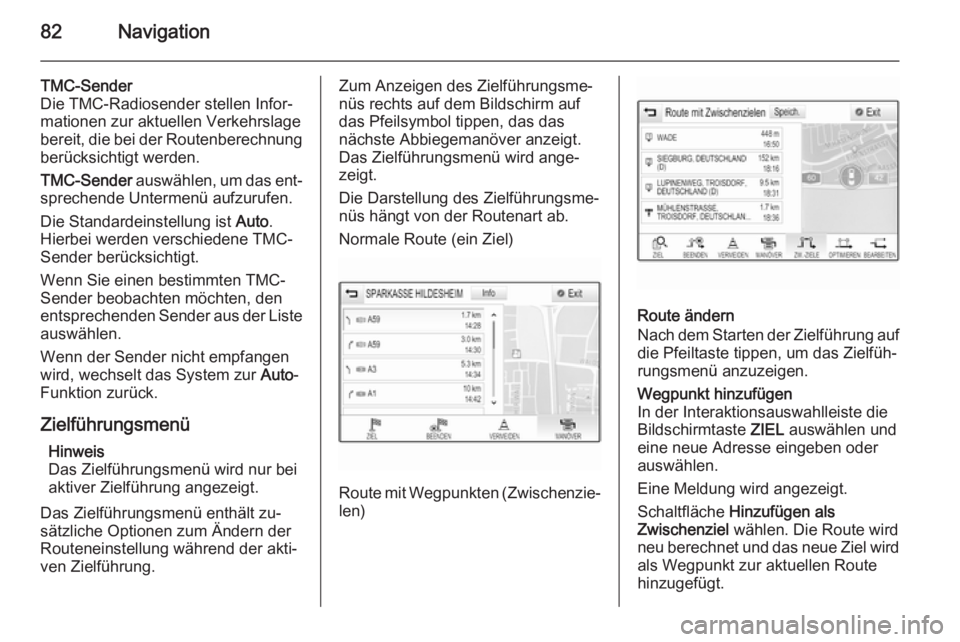
82Navigation
TMC-Sender
Die TMC-Radiosender stellen Infor‐
mationen zur aktuellen Verkehrslage
bereit, die bei der Routenberechnung berücksichtigt werden.
TMC-Sender auswählen, um das ent‐
sprechende Untermenü aufzurufen.
Die Standardeinstellung ist Auto.
Hierbei werden verschiedene TMC-
Sender berücksichtigt.
Wenn Sie einen bestimmten TMC-
Sender beobachten möchten, den
entsprechenden Sender aus der Liste
auswählen.
Wenn der Sender nicht empfangen
wird, wechselt das System zur Auto-
Funktion zurück.
Zielführungsmenü Hinweis
Das Zielführungsmenü wird nur bei
aktiver Zielführung angezeigt.
Das Zielführungsmenü enthält zu‐
sätzliche Optionen zum Ändern der
Routeneinstellung während der akti‐
ven Zielführung.Zum Anzeigen des Zielführungsme‐
nüs rechts auf dem Bildschirm auf
das Pfeilsymbol tippen, das das
nächste Abbiegemanöver anzeigt.
Das Zielführungsmenü wird ange‐
zeigt.
Die Darstellung des Zielführungsme‐
nüs hängt von der Routenart ab.
Normale Route (ein Ziel)
Route mit Wegpunkten (Zwischenzie‐ len)
Route ändern
Nach dem Starten der Zielführung auf
die Pfeiltaste tippen, um das Zielfüh‐
rungsmenü anzuzeigen.
Wegpunkt hinzufügen
In der Interaktionsauswahlleiste die
Bildschirmtaste ZIEL auswählen und
eine neue Adresse eingeben oder
auswählen.
Eine Meldung wird angezeigt.
Schaltfläche Hinzufügen als
Zwischenziel wählen. Die Route wird
neu berechnet und das neue Ziel wird als Wegpunkt zur aktuellen Routehinzugefügt.
Page 83 of 153
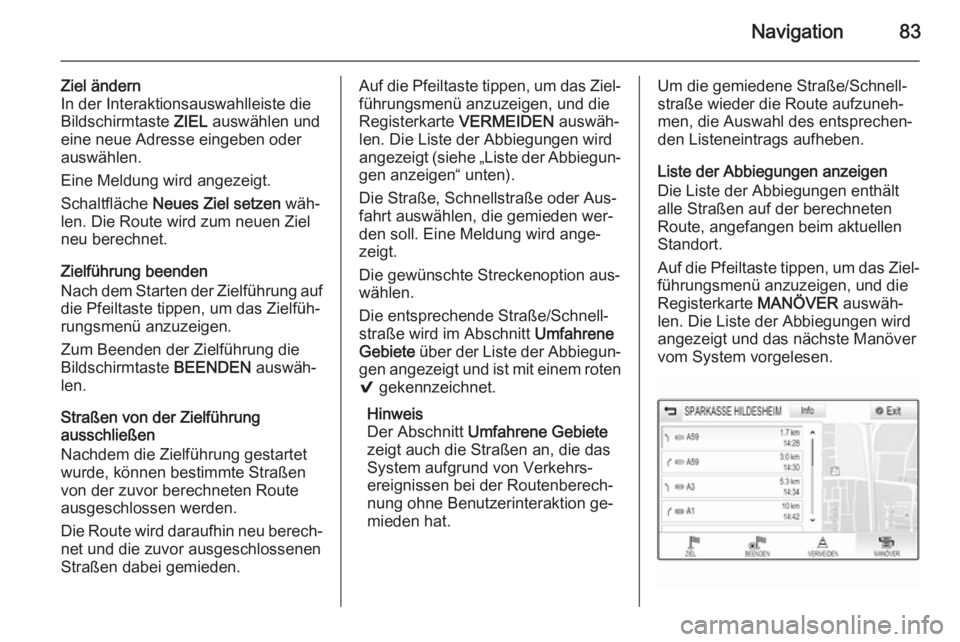
Navigation83
Ziel ändern
In der Interaktionsauswahlleiste die
Bildschirmtaste ZIEL auswählen und
eine neue Adresse eingeben oder
auswählen.
Eine Meldung wird angezeigt.
Schaltfläche Neues Ziel setzen wäh‐
len. Die Route wird zum neuen Ziel
neu berechnet.
Zielführung beenden
Nach dem Starten der Zielführung auf die Pfeiltaste tippen, um das Zielfüh‐
rungsmenü anzuzeigen.
Zum Beenden der Zielführung die
Bildschirmtaste BEENDEN auswäh‐
len.
Straßen von der Zielführung
ausschließen
Nachdem die Zielführung gestartet
wurde, können bestimmte Straßen
von der zuvor berechneten Route
ausgeschlossen werden.
Die Route wird daraufhin neu berech‐
net und die zuvor ausgeschlossenen
Straßen dabei gemieden.Auf die Pfeiltaste tippen, um das Ziel‐
führungsmenü anzuzeigen, und die
Registerkarte VERMEIDEN auswäh‐
len. Die Liste der Abbiegungen wird
angezeigt (siehe „Liste der Abbiegun‐ gen anzeigen“ unten).
Die Straße, Schnellstraße oder Aus‐
fahrt auswählen, die gemieden wer‐
den soll. Eine Meldung wird ange‐
zeigt.
Die gewünschte Streckenoption aus‐
wählen.
Die entsprechende Straße/Schnell‐
straße wird im Abschnitt Umfahrene
Gebiete über der Liste der Abbiegun‐
gen angezeigt und ist mit einem roten 9 gekennzeichnet.
Hinweis
Der Abschnitt Umfahrene Gebiete
zeigt auch die Straßen an, die das
System aufgrund von Verkehrs‐ ereignissen bei der Routenberech‐
nung ohne Benutzerinteraktion ge‐
mieden hat.Um die gemiedene Straße/Schnell‐
straße wieder die Route aufzuneh‐
men, die Auswahl des entsprechen‐
den Listeneintrags aufheben.
Liste der Abbiegungen anzeigen
Die Liste der Abbiegungen enthält
alle Straßen auf der berechneten
Route, angefangen beim aktuellen
Standort.
Auf die Pfeiltaste tippen, um das Ziel‐
führungsmenü anzuzeigen, und die
Registerkarte MANÖVER auswäh‐
len. Die Liste der Abbiegungen wird angezeigt und das nächste Manöver
vom System vorgelesen.
Page 84 of 153
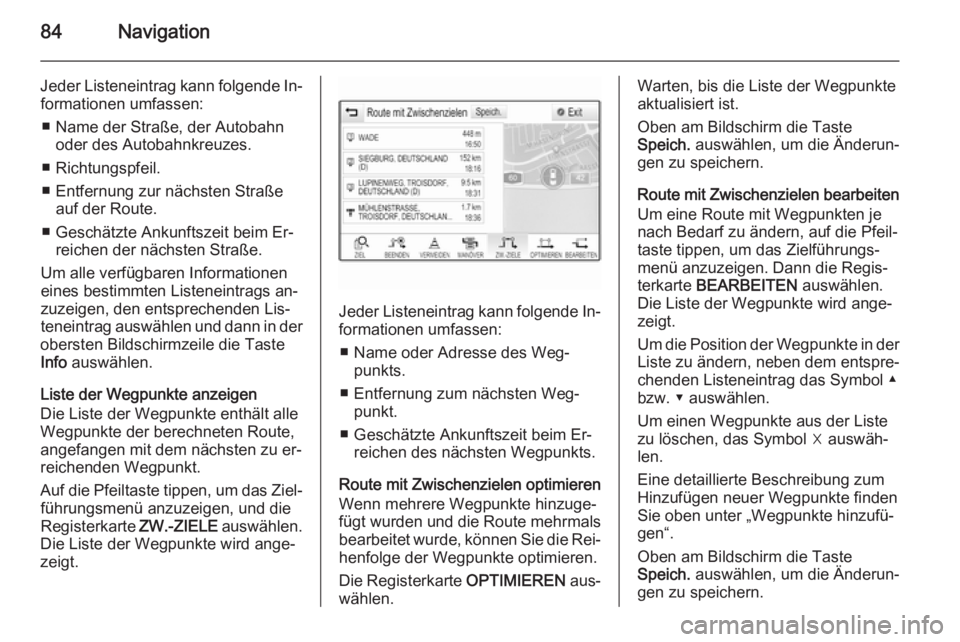
84Navigation
Jeder Listeneintrag kann folgende In‐formationen umfassen:
■ Name der Straße, der Autobahn oder des Autobahnkreuzes.
■ Richtungspfeil.
■ Entfernung zur nächsten Straße auf der Route.
■ Geschätzte Ankunftszeit beim Er‐ reichen der nächsten Straße.
Um alle verfügbaren Informationen
eines bestimmten Listeneintrags an‐
zuzeigen, den entsprechenden Lis‐
teneintrag auswählen und dann in der
obersten Bildschirmzeile die Taste
Info auswählen.
Liste der Wegpunkte anzeigen
Die Liste der Wegpunkte enthält alle
Wegpunkte der berechneten Route,
angefangen mit dem nächsten zu er‐
reichenden Wegpunkt.
Auf die Pfeiltaste tippen, um das Ziel‐ führungsmenü anzuzeigen, und die
Registerkarte ZW.-ZIELE auswählen.
Die Liste der Wegpunkte wird ange‐
zeigt.
Jeder Listeneintrag kann folgende In‐ formationen umfassen:
■ Name oder Adresse des Weg‐ punkts.
■ Entfernung zum nächsten Weg‐ punkt.
■ Geschätzte Ankunftszeit beim Er‐ reichen des nächsten Wegpunkts.
Route mit Zwischenzielen optimieren Wenn mehrere Wegpunkte hinzuge‐
fügt wurden und die Route mehrmals
bearbeitet wurde, können Sie die Rei‐
henfolge der Wegpunkte optimieren.
Die Registerkarte OPTIMIEREN aus‐
wählen.
Warten, bis die Liste der Wegpunkte
aktualisiert ist.
Oben am Bildschirm die Taste
Speich. auswählen, um die Änderun‐
gen zu speichern.
Route mit Zwischenzielen bearbeiten Um eine Route mit Wegpunkten je
nach Bedarf zu ändern, auf die Pfeil‐
taste tippen, um das Zielführungs‐
menü anzuzeigen. Dann die Regis‐
terkarte BEARBEITEN auswählen.
Die Liste der Wegpunkte wird ange‐
zeigt.
Um die Position der Wegpunkte in der Liste zu ändern, neben dem entspre‐
chenden Listeneintrag das Symbol ▲
bzw. ▼ auswählen.
Um einen Wegpunkte aus der Liste
zu löschen, das Symbol ☓ auswäh‐
len.
Eine detaillierte Beschreibung zum
Hinzufügen neuer Wegpunkte finden
Sie oben unter „Wegpunkte hinzufü‐
gen“.
Oben am Bildschirm die Taste
Speich. auswählen, um die Änderun‐
gen zu speichern.
Page 85 of 153
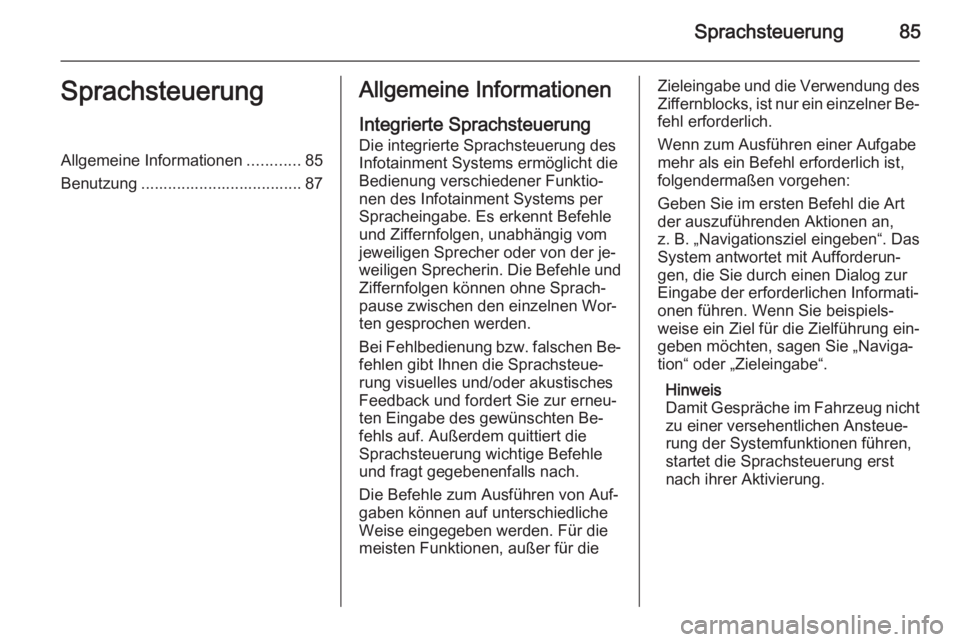
Sprachsteuerung85SprachsteuerungAllgemeine Informationen............85
Benutzung .................................... 87Allgemeine Informationen
Integrierte Sprachsteuerung Die integrierte Sprachsteuerung des
Infotainment Systems ermöglicht die
Bedienung verschiedener Funktio‐
nen des Infotainment Systems per
Spracheingabe. Es erkennt Befehle
und Ziffernfolgen, unabhängig vom
jeweiligen Sprecher oder von der je‐
weiligen Sprecherin. Die Befehle und
Ziffernfolgen können ohne Sprach‐
pause zwischen den einzelnen Wor‐
ten gesprochen werden.
Bei Fehlbedienung bzw. falschen Be‐
fehlen gibt Ihnen die Sprachsteue‐
rung visuelles und/oder akustisches
Feedback und fordert Sie zur erneu‐
ten Eingabe des gewünschten Be‐
fehls auf. Außerdem quittiert die
Sprachsteuerung wichtige Befehle
und fragt gegebenenfalls nach.
Die Befehle zum Ausführen von Auf‐
gaben können auf unterschiedliche
Weise eingegeben werden. Für die
meisten Funktionen, außer für dieZieleingabe und die Verwendung des
Ziffernblocks, ist nur ein einzelner Be‐ fehl erforderlich.
Wenn zum Ausführen einer Aufgabe
mehr als ein Befehl erforderlich ist,
folgendermaßen vorgehen:
Geben Sie im ersten Befehl die Art
der auszuführenden Aktionen an,
z. B. „Navigationsziel eingeben“. Das
System antwortet mit Aufforderun‐
gen, die Sie durch einen Dialog zur
Eingabe der erforderlichen Informati‐
onen führen. Wenn Sie beispiels‐
weise ein Ziel für die Zielführung ein‐
geben möchten, sagen Sie „Naviga‐
tion“ oder „Zieleingabe“.
Hinweis
Damit Gespräche im Fahrzeug nicht
zu einer versehentlichen Ansteue‐
rung der Systemfunktionen führen,
startet die Sprachsteuerung erst nach ihrer Aktivierung.
Page 86 of 153
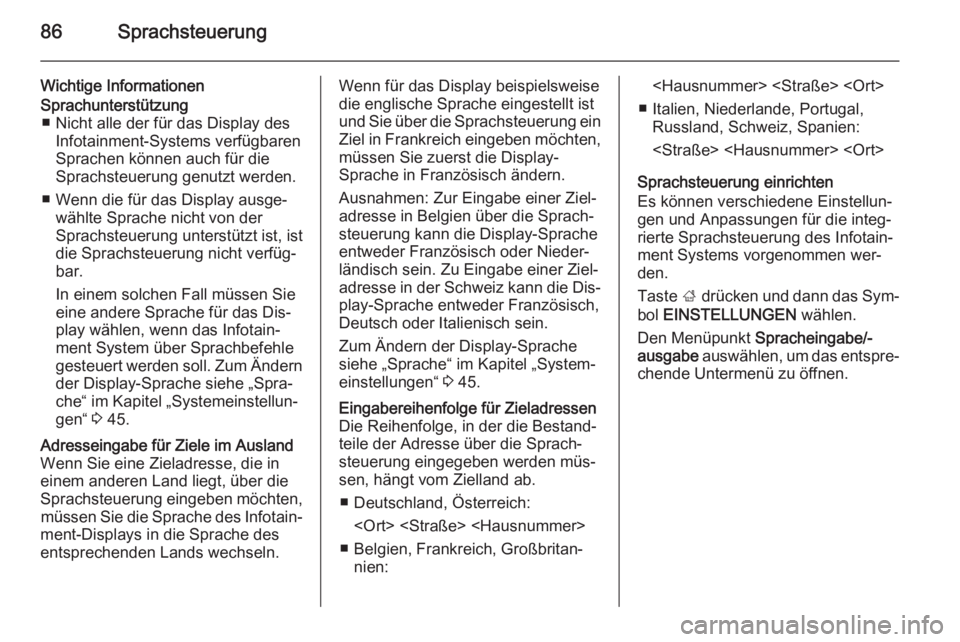
86Sprachsteuerung
Wichtige InformationenSprachunterstützung■ Nicht alle der für das Display des Infotainment-Systems verfügbaren
Sprachen können auch für die
Sprachsteuerung genutzt werden.
■ Wenn die für das Display ausge‐ wählte Sprache nicht von der
Sprachsteuerung unterstützt ist, ist
die Sprachsteuerung nicht verfüg‐
bar.
In einem solchen Fall müssen Sie eine andere Sprache für das Dis‐play wählen, wenn das Infotain‐
ment System über Sprachbefehle
gesteuert werden soll. Zum Ändern
der Display-Sprache siehe „Spra‐
che“ im Kapitel „Systemeinstellun‐
gen“ 3 45.Adresseingabe für Ziele im Ausland
Wenn Sie eine Zieladresse, die in
einem anderen Land liegt, über die
Sprachsteuerung eingeben möchten, müssen Sie die Sprache des Infotain‐
ment-Displays in die Sprache des
entsprechenden Lands wechseln.Wenn für das Display beispielsweise
die englische Sprache eingestellt ist
und Sie über die Sprachsteuerung ein Ziel in Frankreich eingeben möchten,
müssen Sie zuerst die Display-
Sprache in Französisch ändern.
Ausnahmen: Zur Eingabe einer Ziel‐
adresse in Belgien über die Sprach‐
steuerung kann die Display-Sprache
entweder Französisch oder Nieder‐
ländisch sein. Zu Eingabe einer Ziel‐
adresse in der Schweiz kann die Dis‐
play-Sprache entweder Französisch,
Deutsch oder Italienisch sein.
Zum Ändern der Display-Sprache
siehe „Sprache“ im Kapitel „System‐
einstellungen“ 3 45.Eingabereihenfolge für Zieladressen
Die Reihenfolge, in der die Bestand‐
teile der Adresse über die Sprach‐
steuerung eingegeben werden müs‐ sen, hängt vom Zielland ab.
■ Deutschland, Österreich:
■ Belgien, Frankreich, Großbritan‐ nien:
■ Italien, Niederlande, Portugal, Russland, Schweiz, Spanien:
Sprachsteuerung einrichten
Es können verschiedene Einstellun‐
gen und Anpassungen für die integ‐
rierte Sprachsteuerung des Infotain‐
ment Systems vorgenommen wer‐
den.
Taste ; drücken und dann das Sym‐
bol EINSTELLUNGEN wählen.
Den Menüpunkt Spracheingabe/-
ausgabe auswählen, um das entspre‐
chende Untermenü zu öffnen.
Page 87 of 153
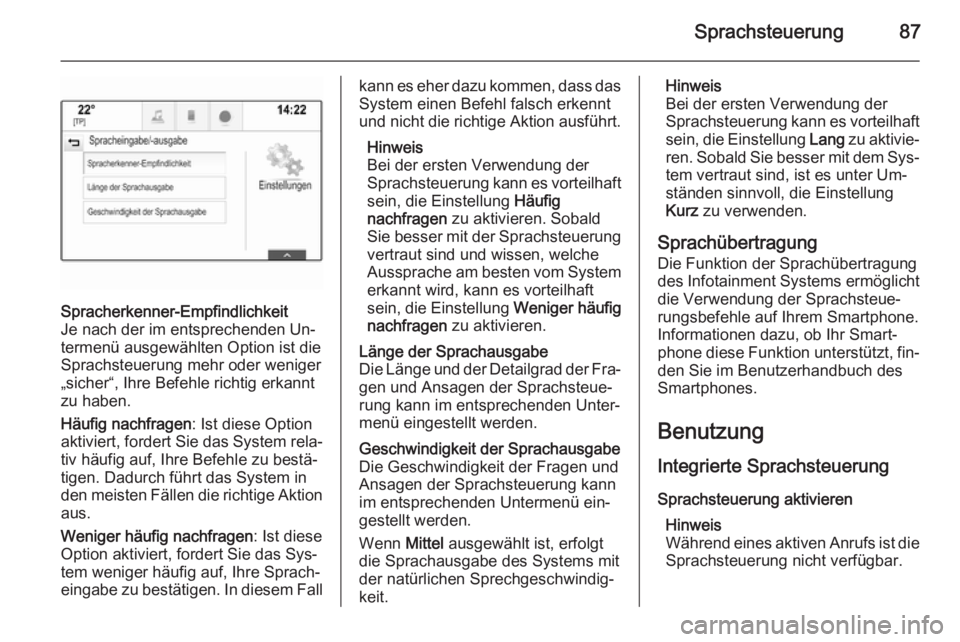
Sprachsteuerung87
Spracherkenner-Empfindlichkeit
Je nach der im entsprechenden Un‐
termenü ausgewählten Option ist die
Sprachsteuerung mehr oder weniger „sicher“, Ihre Befehle richtig erkannt
zu haben.
Häufig nachfragen : Ist diese Option
aktiviert, fordert Sie das System rela‐ tiv häufig auf, Ihre Befehle zu bestä‐
tigen. Dadurch führt das System in
den meisten Fällen die richtige Aktion
aus.
Weniger häufig nachfragen : Ist diese
Option aktiviert, fordert Sie das Sys‐
tem weniger häufig auf, Ihre Sprach‐
eingabe zu bestätigen. In diesem Fallkann es eher dazu kommen, dass das System einen Befehl falsch erkennt
und nicht die richtige Aktion ausführt.
Hinweis
Bei der ersten Verwendung der
Sprachsteuerung kann es vorteilhaft sein, die Einstellung Häufig
nachfragen zu aktivieren. Sobald
Sie besser mit der Sprachsteuerung vertraut sind und wissen, welche
Aussprache am besten vom System erkannt wird, kann es vorteilhaftsein, die Einstellung Weniger häufig
nachfragen zu aktivieren.Länge der Sprachausgabe
Die Länge und der Detailgrad der Fra‐
gen und Ansagen der Sprachsteue‐
rung kann im entsprechenden Unter‐
menü eingestellt werden.Geschwindigkeit der Sprachausgabe
Die Geschwindigkeit der Fragen und
Ansagen der Sprachsteuerung kann
im entsprechenden Untermenü ein‐
gestellt werden.
Wenn Mittel ausgewählt ist, erfolgt
die Sprachausgabe des Systems mit der natürlichen Sprechgeschwindig‐
keit.Hinweis
Bei der ersten Verwendung der
Sprachsteuerung kann es vorteilhaft sein, die Einstellung Lang zu aktivie‐
ren. Sobald Sie besser mit dem Sys‐
tem vertraut sind, ist es unter Um‐
ständen sinnvoll, die Einstellung Kurz zu verwenden.
Sprachübertragung
Die Funktion der Sprachübertragung
des Infotainment Systems ermöglicht die Verwendung der Sprachsteue‐
rungsbefehle auf Ihrem Smartphone.
Informationen dazu, ob Ihr Smart‐ phone diese Funktion unterstützt, fin‐
den Sie im Benutzerhandbuch des
Smartphones.
Benutzung
Integrierte Sprachsteuerung
Sprachsteuerung aktivieren Hinweis
Während eines aktiven Anrufs ist die Sprachsteuerung nicht verfügbar.
Page 88 of 153
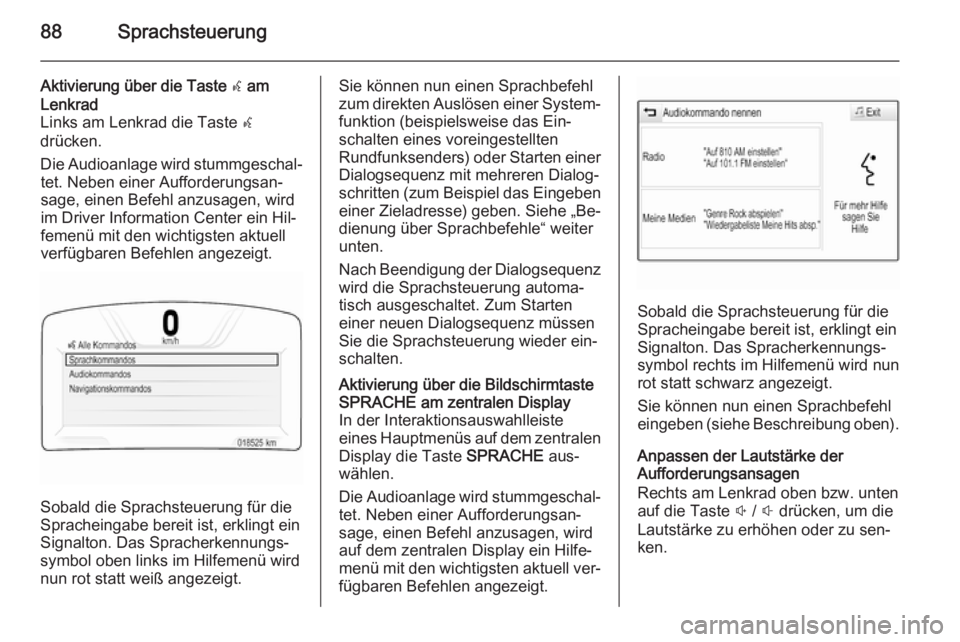
88Sprachsteuerung
Aktivierung über die Taste w am
Lenkrad
Links am Lenkrad die Taste w
drücken.
Die Audioanlage wird stummgeschal‐ tet. Neben einer Aufforderungsan‐
sage, einen Befehl anzusagen, wird
im Driver Information Center ein Hil‐
femenü mit den wichtigsten aktuell
verfügbaren Befehlen angezeigt.
Sobald die Sprachsteuerung für die
Spracheingabe bereit ist, erklingt ein
Signalton. Das Spracherkennungs‐
symbol oben links im Hilfemenü wird
nun rot statt weiß angezeigt.
Sie können nun einen Sprachbefehl
zum direkten Auslösen einer System‐ funktion (beispielsweise das Ein‐
schalten eines voreingestellten
Rundfunksenders) oder Starten einer
Dialogsequenz mit mehreren Dialog‐
schritten (zum Beispiel das Eingeben
einer Zieladresse) geben. Siehe „Be‐
dienung über Sprachbefehle“ weiter
unten.
Nach Beendigung der Dialogsequenz
wird die Sprachsteuerung automa‐
tisch ausgeschaltet. Zum Starten
einer neuen Dialogsequenz müssen
Sie die Sprachsteuerung wieder ein‐
schalten.Aktivierung über die Bildschirmtaste
SPRACHE am zentralen Display
In der Interaktionsauswahlleiste
eines Hauptmenüs auf dem zentralen Display die Taste SPRACHE aus‐
wählen.
Die Audioanlage wird stummgeschal‐ tet. Neben einer Aufforderungsan‐
sage, einen Befehl anzusagen, wird
auf dem zentralen Display ein Hilfe‐
menü mit den wichtigsten aktuell ver‐
fügbaren Befehlen angezeigt.
Sobald die Sprachsteuerung für die
Spracheingabe bereit ist, erklingt ein
Signalton. Das Spracherkennungs‐
symbol rechts im Hilfemenü wird nun rot statt schwarz angezeigt.
Sie können nun einen Sprachbefehl eingeben (siehe Beschreibung oben).
Anpassen der Lautstärke der
Aufforderungsansagen
Rechts am Lenkrad oben bzw. unten
auf die Taste ! / # drücken, um die
Lautstärke zu erhöhen oder zu sen‐
ken.
Page 89 of 153
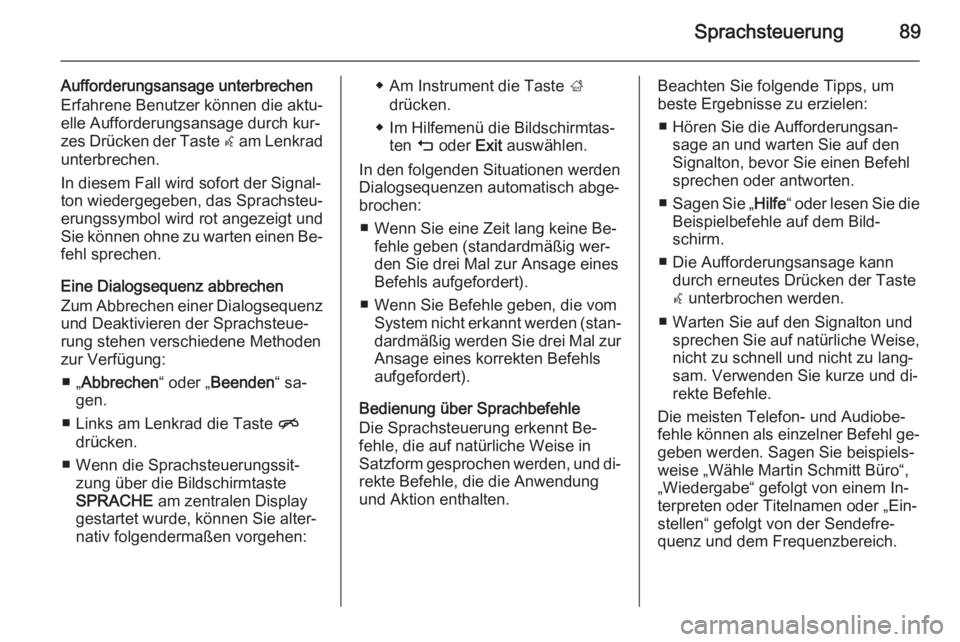
Sprachsteuerung89
Aufforderungsansage unterbrechen
Erfahrene Benutzer können die aktu‐
elle Aufforderungsansage durch kur‐
zes Drücken der Taste w am Lenkrad
unterbrechen.
In diesem Fall wird sofort der Signal‐
ton wiedergegeben, das Sprachsteu‐
erungssymbol wird rot angezeigt und
Sie können ohne zu warten einen Be‐
fehl sprechen.
Eine Dialogsequenz abbrechen
Zum Abbrechen einer Dialogsequenz und Deaktivieren der Sprachsteue‐
rung stehen verschiedene Methoden
zur Verfügung:
■ „ Abbrechen “ oder „Beenden “ sa‐
gen.
■ Links am Lenkrad die Taste n
drücken.
■ Wenn die Sprachsteuerungssit‐ zung über die Bildschirmtaste
SPRACHE am zentralen Display
gestartet wurde, können Sie alter‐
nativ folgendermaßen vorgehen:◆ Am Instrument die Taste ;
drücken.
◆ Im Hilfemenü die Bildschirmtas‐ ten m oder Exit auswählen.
In den folgenden Situationen werden
Dialogsequenzen automatisch abge‐ brochen:
■ Wenn Sie eine Zeit lang keine Be‐ fehle geben (standardmäßig wer‐
den Sie drei Mal zur Ansage eines
Befehls aufgefordert).
■ Wenn Sie Befehle geben, die vom System nicht erkannt werden (stan‐dardmäßig werden Sie drei Mal zurAnsage eines korrekten Befehls
aufgefordert).
Bedienung über Sprachbefehle
Die Sprachsteuerung erkennt Be‐
fehle, die auf natürliche Weise in
Satzform gesprochen werden, und di‐ rekte Befehle, die die Anwendung
und Aktion enthalten.Beachten Sie folgende Tipps, um beste Ergebnisse zu erzielen:
■ Hören Sie die Aufforderungsan‐ sage an und warten Sie auf den
Signalton, bevor Sie einen Befehl
sprechen oder antworten.
■ Sagen Sie „ Hilfe“ oder lesen Sie die
Beispielbefehle auf dem Bild‐
schirm.
■ Die Aufforderungsansage kann durch erneutes Drücken der Tastew unterbrochen werden.
■ Warten Sie auf den Signalton und sprechen Sie auf natürliche Weise,nicht zu schnell und nicht zu lang‐
sam. Verwenden Sie kurze und di‐
rekte Befehle.
Die meisten Telefon- und Audiobe‐ fehle können als einzelner Befehl ge‐
geben werden. Sagen Sie beispiels‐
weise „Wähle Martin Schmitt Büro“,
„Wiedergabe“ gefolgt von einem In‐
terpreten oder Titelnamen oder „Ein‐
stellen“ gefolgt von der Sendefre‐
quenz und dem Frequenzbereich.
Page 90 of 153
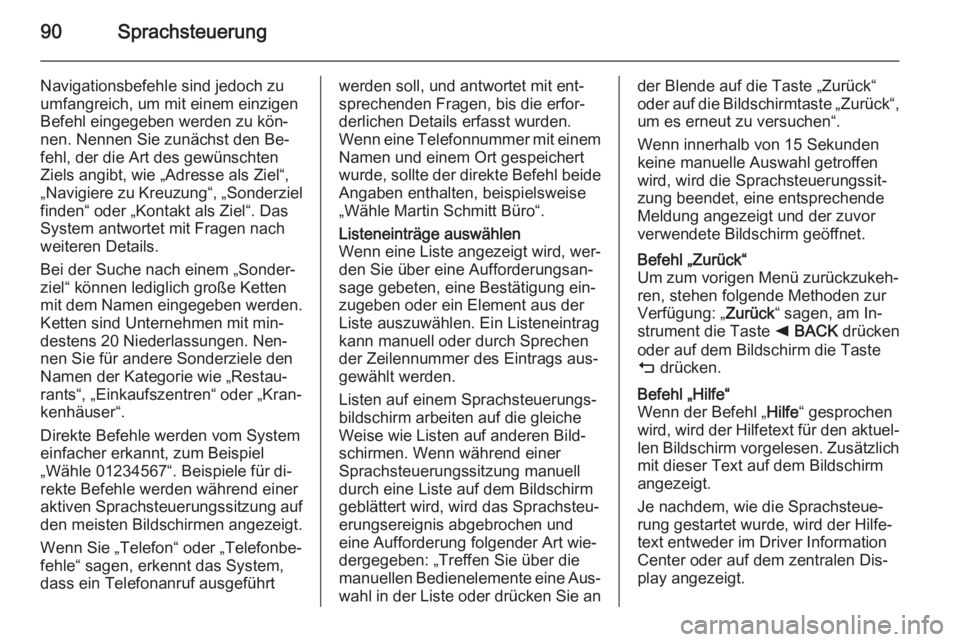
90Sprachsteuerung
Navigationsbefehle sind jedoch zu
umfangreich, um mit einem einzigen
Befehl eingegeben werden zu kön‐
nen. Nennen Sie zunächst den Be‐
fehl, der die Art des gewünschten
Ziels angibt, wie „Adresse als Ziel“,
„Navigiere zu Kreuzung“, „Sonderziel
finden“ oder „Kontakt als Ziel“. Das
System antwortet mit Fragen nach
weiteren Details.
Bei der Suche nach einem „Sonder‐
ziel“ können lediglich große Ketten
mit dem Namen eingegeben werden. Ketten sind Unternehmen mit min‐
destens 20 Niederlassungen. Nen‐
nen Sie für andere Sonderziele den
Namen der Kategorie wie „Restau‐
rants“, „Einkaufszentren“ oder „Kran‐
kenhäuser“.
Direkte Befehle werden vom System
einfacher erkannt, zum Beispiel
„Wähle 01234567“. Beispiele für di‐
rekte Befehle werden während einer
aktiven Sprachsteuerungssitzung auf
den meisten Bildschirmen angezeigt.
Wenn Sie „Telefon“ oder „Telefonbe‐
fehle“ sagen, erkennt das System,
dass ein Telefonanruf ausgeführtwerden soll, und antwortet mit ent‐
sprechenden Fragen, bis die erfor‐
derlichen Details erfasst wurden.
Wenn eine Telefonnummer mit einem Namen und einem Ort gespeichert
wurde, sollte der direkte Befehl beide
Angaben enthalten, beispielsweise
„Wähle Martin Schmitt Büro“.Listeneinträge auswählen
Wenn eine Liste angezeigt wird, wer‐
den Sie über eine Aufforderungsan‐
sage gebeten, eine Bestätigung ein‐
zugeben oder ein Element aus der
Liste auszuwählen. Ein Listeneintrag
kann manuell oder durch Sprechen
der Zeilennummer des Eintrags aus‐ gewählt werden.
Listen auf einem Sprachsteuerungs‐
bildschirm arbeiten auf die gleiche
Weise wie Listen auf anderen Bild‐
schirmen. Wenn während einer
Sprachsteuerungssitzung manuell
durch eine Liste auf dem Bildschirm
geblättert wird, wird das Sprachsteu‐
erungsereignis abgebrochen und
eine Aufforderung folgender Art wie‐
dergegeben: „Treffen Sie über die
manuellen Bedienelemente eine Aus‐
wahl in der Liste oder drücken Sie ander Blende auf die Taste „Zurück“
oder auf die Bildschirmtaste „Zurück“,
um es erneut zu versuchen“.
Wenn innerhalb von 15 Sekunden
keine manuelle Auswahl getroffen wird, wird die Sprachsteuerungssit‐
zung beendet, eine entsprechende
Meldung angezeigt und der zuvor
verwendete Bildschirm geöffnet.Befehl „Zurück“
Um zum vorigen Menü zurückzukeh‐
ren, stehen folgende Methoden zur
Verfügung: „ Zurück“ sagen, am In‐
strument die Taste k BACK drücken
oder auf dem Bildschirm die Taste m drücken.Befehl „Hilfe“
Wenn der Befehl „ Hilfe“ gesprochen
wird, wird der Hilfetext für den aktuel‐ len Bildschirm vorgelesen. Zusätzlich
mit dieser Text auf dem Bildschirm
angezeigt.
Je nachdem, wie die Sprachsteue‐
rung gestartet wurde, wird der Hilfe‐
text entweder im Driver Information
Center oder auf dem zentralen Dis‐
play angezeigt.